Att använda programmet Graphmatica
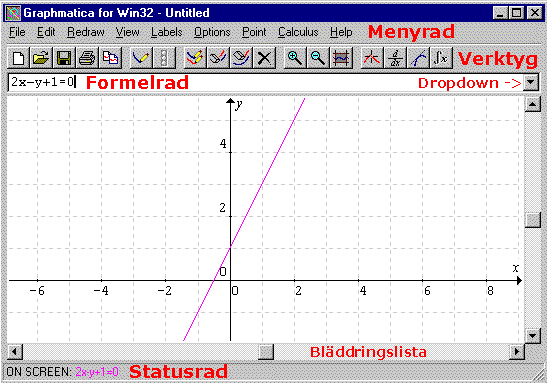 |
Menyn fungerar som du är van vid
Verktygsknapparna förklarar en funktion på engelska om man för musen över en knapp.
På formelraden skriver man ekvationerna som skall visas.
Bläddringslist visas om man väljer det under Options på menyraden.
Statusrad visar vad som är aktivt. Berorende på vad man håller på med kan den visa t ex: koordinater för musmarkören, längre förklaringar för olika verktyg och menyval som man pekar på.
Skriva in ekvationer, rita deras grafer och zooma
Ekvationsskrivning i Graphmatica fungerar på ungefär samma sätt som i ett kalkylblad. Man får samla vissa saker i parenteser, som t ex
- täljare och nämnare i bråk
- uttrycket som en funktion skall verka på.
När man startar programmet står markören i formelraden så att man kan börja skriva sin första ekvation direkt. Skriv in ekvationen 2x-y+1=0. Tryck sedan på [Enter] så ritas kurvan upp. Skriv sedan ekvationen: 2y-x*x-4=0 och tryck [Enter]. Nu ritas även den andra ekvationens linje i diagrammet men i en annan färg.
OBS!
- Som decimaltecken används en
punkt (.)
- Man behöver inte lösa ut y såsom grafritande miniräknare kräver.
Tips
- Om man sätter ut ett ' kan man skriva en kommentar efter ekvationen
så att man kommer ihåg vad den handlade om, t ex
3y+x=4 'ekvationen för hur höjden beror av tiden.
- Klickar man på "Dropdown"-triangeln visas en lista över valbara ekvationer du har skrivit (upp till 25 stycken). Man kan välja någon och ändra i den och sedan trycker [Enter]för att rita upp den nya versionen av ekvationen.
Exempel på ekvationsskrivning:
|
|
Skrivs y= 2/(x-2) Om man bara vill visa funktionen för ett visst område t ex -1<x<3,5 kan man skriva y= 2/(x-2) { -1 , 3 . 5} |
![]() skrivs y = sqr(x)
även y = sqrt(x) accepteras
skrivs y = sqr(x)
även y = sqrt(x) accepteras
y = x4 + 2 skrivs y = x^4+2 tecknet ^ syns inte på skärmen förrän du trycker mellanslag eller skrivit nästa tecken. Om du använder siffror på numeriska tangentbordet innan ^ kommit fram, kommer tecknen i fel ordning: 4^. Du kan även använda ** för "upphöjt till".
|
Prova sedan ett par olikheter: |
|
|
|
Området som uppfyller båda olikheter samtidigt får snedstreck åt två håll. < ger streckad gräns, <= "mindre än eller lika med" ger heldragen gräns. |
Zooma i koordinatsystemet kan man göra på flera sätt,
t ex genom att öppna View på menyn och välja Grid Range.
Mata in det lägsta x-värdet, Xmin, i rutan
Left, flytta till Right och skriv största x-värdet,
Xmax. Gå till Bottom för Ymin
och Top för Ymax . När du har fyllt in vad
du vill ha för område klickar du på OK (eller tryck [Enter]). Då
visas det valda området. ![]()
Förklaring till några verktygsknappar
|
|
|
[Zooma In] = komma närmare, förstora grafen |
|
|
|
[Återrita alla] Ritar om alla ekvationer som finns i listan |
Lite mer avancerade funktioner |
|
[Koordinatmarkör] Man får ett markörskors. Samtidigt visas
koordinaterna för korset i statuslisten. Det fungerar ungefär som
TRACE på grafritande räknare. Du kan flytta korset med musen
eller, mer kontrollerat, med piltangenterna. Om du kommer intill
en linje och rör den försiktigt, "låser" det sig längs linjen. Rör
du den snabbt kan man flytta till en annan kurva. När du avläst
klart, tryck [ESC]. Ett snabbt sätt att avläsa koordinater för en
punkt är att peka med spetsen av markören och trycka ner högra
musknappen. |
Kurvstudier
|
Man kan också studera hur en viss funktion påverkas om man
variera ena variabeln med hjälp av Prova att skriva in: a = from: -3 to +4 step (steg) by 1 b = 2 c = 3 (OBS här visas även de inbyggda konstanterna e, d och p) Använd sedan dessa bokstäver i formlerna, så kommer de att ritas upp med dessa värden. Det blir flera kurvor för de olika a-värdena (i detta
fall 8, för a=-3, a = -2, a=-1, osv till a=+4). Prova ekvationerna:
y=b*x+a y=a*x+b y=c*2^a*x y=c*2^(a*x) |
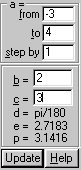 |
|||
© SSVH, Jeff Forssell,
bearbetad av Eva Lindström
senast uppdaterad
2003-05-12